Проектирование 2D сборок «Сверху вниз» |
  
|
При использовании метода проектирования «Сверху вниз» отдельные детали-фрагменты создаются непосредственно при работе со сборочным чертежом в его рабочем окне. Существует два подхода к созданию фрагмента при проектировании сборок методом «Сверху вниз» - выделение фрагмента и работа в контексте сборки. В первом случае фрагмент можно создать, выгрузив в отдельный файл нужные элементы сборочного чертежа с помощью команды Выделить фрагмент. Во втором случае можно начертить новый чертёж детали с возможностью привязки к существующим элементам сборочного чертежа с помощью команды Создать 2D фрагмент.
Создаваемые таким образом фрагменты могут быть привязаны к элементам самой сборки и/или других уже созданных фрагментов, что позволяет исключить или значительно сократить работу с внешними переменными и облегчает работу со сборкой. При этом некоторые значения исходных параметров изделия можно получать непосредственно из контекста сборки. При таком подходе в ряде случаев значительно облегчается задание привязок элементов друг к другу и обеспечивается параметрическая связь между ними. Если размеры или положение одной из деталей изменяются, то все связанные с ней элементы модели будут также автоматически скорректированы.
Работа в контексте сборки в определенных случаях позволяет упростить процесс проектирования сборочного узла и разработки полного комплекта документации на него, включая деталировочные чертежи всех входящих в него фрагментов-деталей. При изменении любого документа сборки, будь то сам сборочный чертёж или один из его фрагментов, вносятся изменения (автоматически или по запросу пользователя) во все документы сборки. В результате изменение одной детали приводит к созданию полного комплекта новой документации на сборку, включая сам сборочный чертёж и деталировочные чертежи всех входящих в него фрагментов-деталей.
Метод проектирования «сверху вниз» нельзя считать пригодным абсолютно для всех случаев проектирования сборок. У него существует ряд недостатков, которые несколько ограничивают его применение:
•более сложная схема организации по сравнению с методом «от детали к сборке»;
•меньшая устойчивость к топологическим изменениям. Например, использованные при создании фрагмента с ассоциативной привязкой линии сборки нельзя впоследствии удалять, иначе это приведет к потере ассоциативной привязки фрагмента;
•такой подход менее удобен при последующем использовании фрагмента в других сборках, так как без обращения к исходной сборке может быть несколько затруднено внесение изменений в чертёж фрагмента;
•при выделении фрагмента и невозможности «вырвать» элемент из сборочного чертежа создаются дополнительные копии необходимых элементов для сохранения параметрических связей чертежа сборки;
•несколько большие требования по ресурсам компьютера.
Работа с фрагментами в контексте сборки
После открытия фрагмента в контексте сборки в окне чертежа будут погашены все элементы построения сборки, а элементы изображения сборки будут нарисованы более бледным цветом. В этом режиме все вновь создаваемые элементы построения и изображения будут принадлежать фрагменту. В процессе нанесения элементов чертежа можно использовать один из следующих режимов привязки к элементам сборки:
•Ассоциативная привязка.
Активируется с помощью следующей команды:
Пиктограмма |
Лента |
|---|---|
|
|
Клавиатура |
Текстовое меню |
<FA> |
Настройка > Привязка > Ассоциативная привязка |
В данном случае элементы фрагмента могут быть привязаны к линиям изображения и узлам сборки. Узлами сборки также считаются точки сочленения линий изображения и точки привязки элементов оформления). При этом обеспечивается двусторонняя связь между сборкой и файлом фрагмента. При изменении сборочного чертежа по запросу пользователя обновляется файл фрагмента. При изменении в файле фрагмента обновляется сборочный документ. При перемещении мыши в этом режиме узлы сборочного чертежа подсвечиваются с подсказкой «Узел сборки», а элементы изображения – «Изображение сборки».
Ассоциативная привязка работает только при включенной неассоциативной привязке.
•Неассоциативная привязка.
Активируется с помощью следующей команды:
Пиктограмма |
Лента |
|---|---|
|
|
Клавиатура |
Текстовое меню |
<FB> |
Настройка > Привязка > Выбирать элементы сборки |
Команда также доступна на панели редактирования фрагмента в правом верхнем углу рабочего окна.
В этом режиме также доступна привязка к элементам сборочного чертежа. Однако в этом случае учитываются только текущие координаты указанных точек, и последующее изменение линий сборки не приведёт к изменению изображения фрагмента.
•Без привязки (оба режима, указанные выше, должны быть выключены). Этот режим ничем не отличается от обычной работы по созданию чертежа. Наличие на экране изображения сборочного чертежа никак не отражается на работе с элементами фрагмента.
Следует отметить, что использование любого из режимов привязки возможно только при включенной системной объектной привязке (Панель Вид > Объектная привязка).
На следующих рисунках показано создание фрагмента в контексте сборки с использованием ассоциативной привязки. В этом режиме скрыты все элементы построения сборки, а её линии изображения показаны серым цветом. При создании линий построения фрагмента используется привязка к элементам сборки. Затем создаются элементы изображения чертежа-фрагмента.
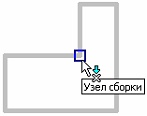
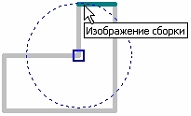
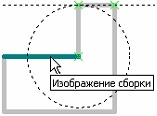
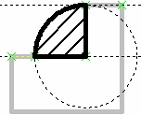
После завершения работы с фрагментом система возвращается в обычный режим работы со сборочным чертежом. Если созданный фрагмент был сохранён, его изображение появится на сборке. Для завершения работы с фрагментом используются следующие команды:
Закрывает фрагмент с сохранением изменений.
Закрывает фрагмент без сохранения изменений.
Обе эти команды также доступны на панели редактирования фрагмента в правом верхнем углу рабочего окна и в контекстном меню, вызываемом нажатием ![]() на пустом месте рабочего окна.
на пустом месте рабочего окна.
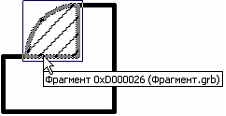
Основные темы в этом разделе:
См. также: